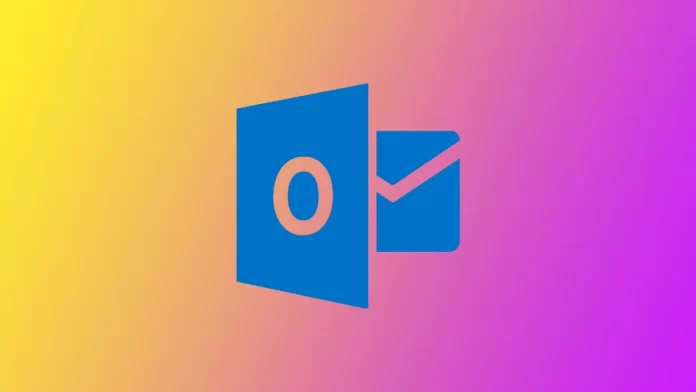L’une des fonctions d’Outlook que de nombreux utilisateurs trouvent utiles est le texte prédictif, qui suggère des mots ou des phrases au fur et à mesure de la saisie, ce qui facilite et accélère la rédaction des messages. Toutefois, certains utilisateurs préfèrent désactiver cette fonction pour diverses raisons. Vous pouvez le faire à partir de n’importe quel appareil sur lequel vous pouvez utiliser Outlook.
Comment désactiver le texte prédictif dans l’application de bureau Outlook ?
Si vous utilisez Outlook sur votre ordinateur, que vous ayez un PC Windows ou un Mac, vous utilisez probablement une application de bureau qui fait partie des applications bureautiques de Microsoft. Dans ce cas, les instructions pour désactiver la prédiction de texte dans cette application sur Mac et Windows seront légèrement différentes :
Sur PC Windows
- Connectez-vous à l’application Outlook et cliquez sur Nouvel e-mail.
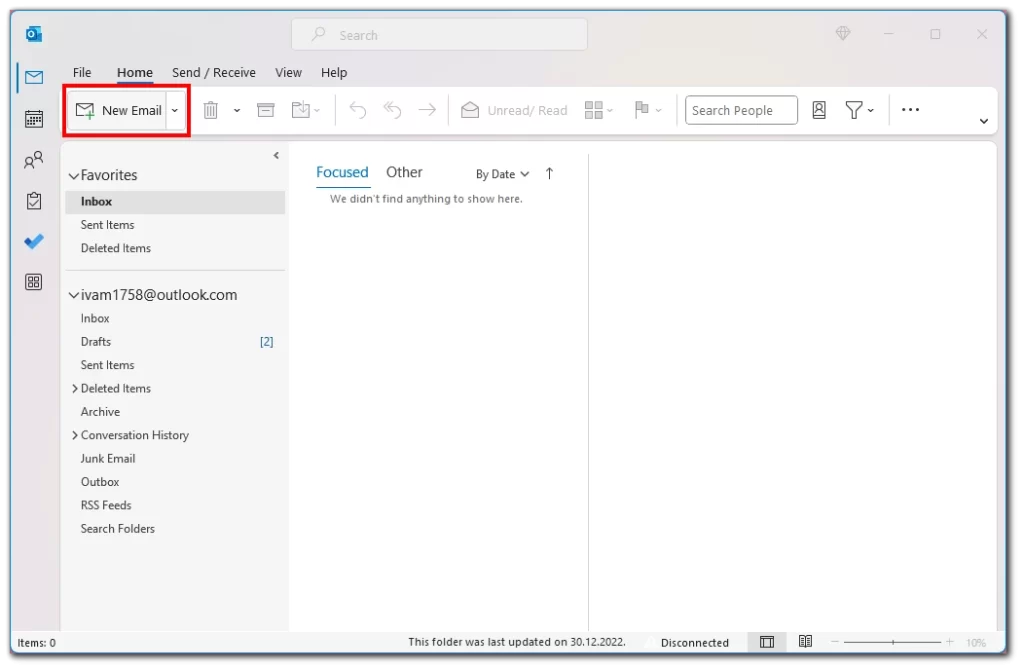
- Pendant la rédaction du nouvel e-mail, cliquez sur le bouton Fichier situé au-dessus de la barre d’outils.
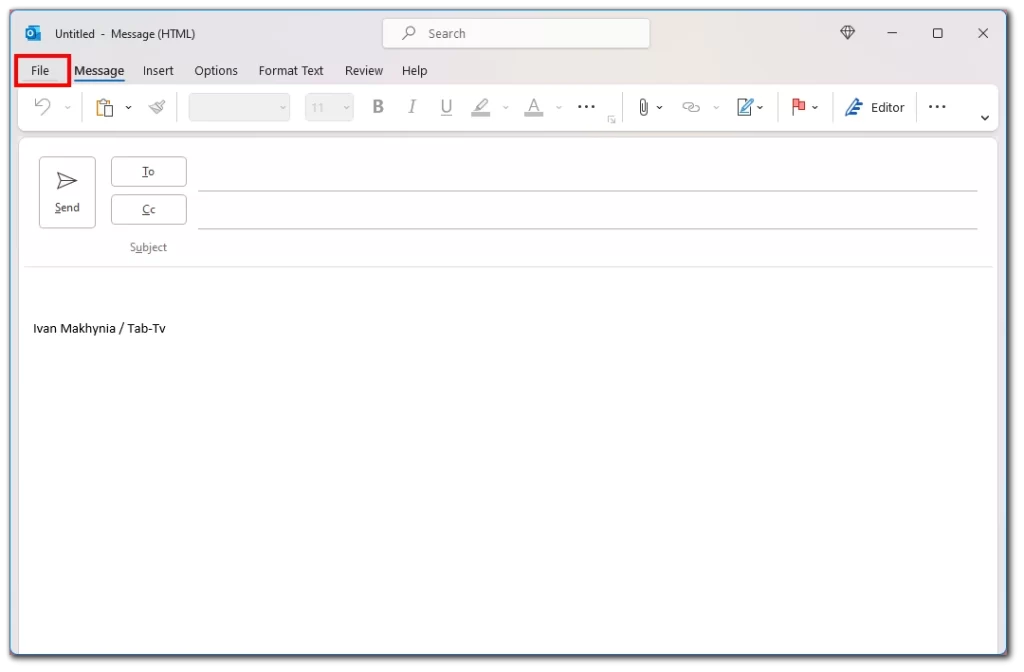
- Dans le menu latéral, sélectionnez Options.
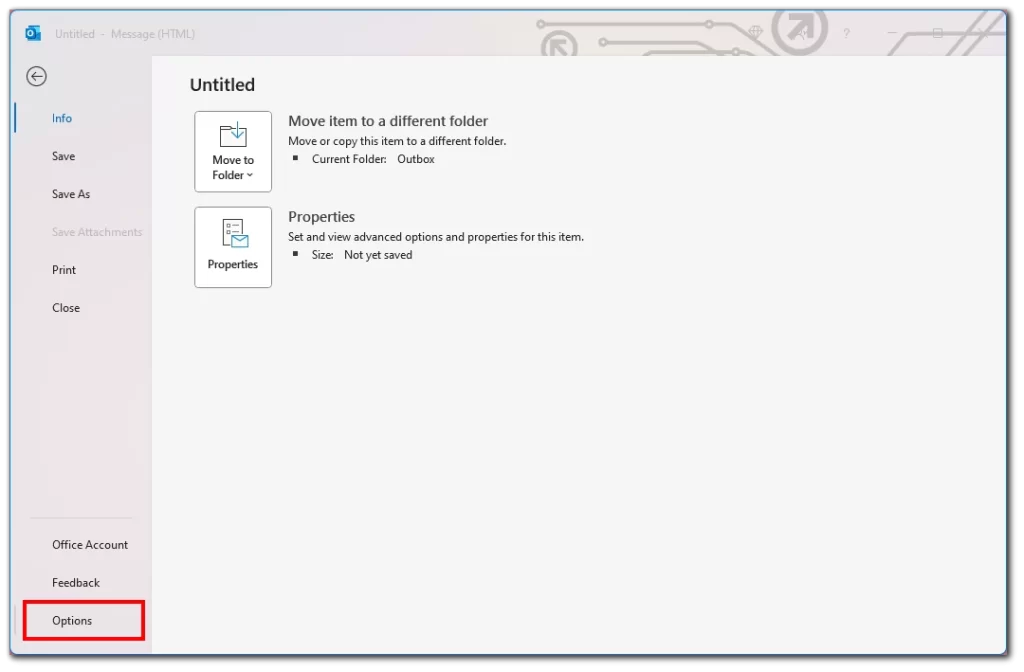
- Dans la fenêtre qui s’affiche, cliquez sur Courrier.
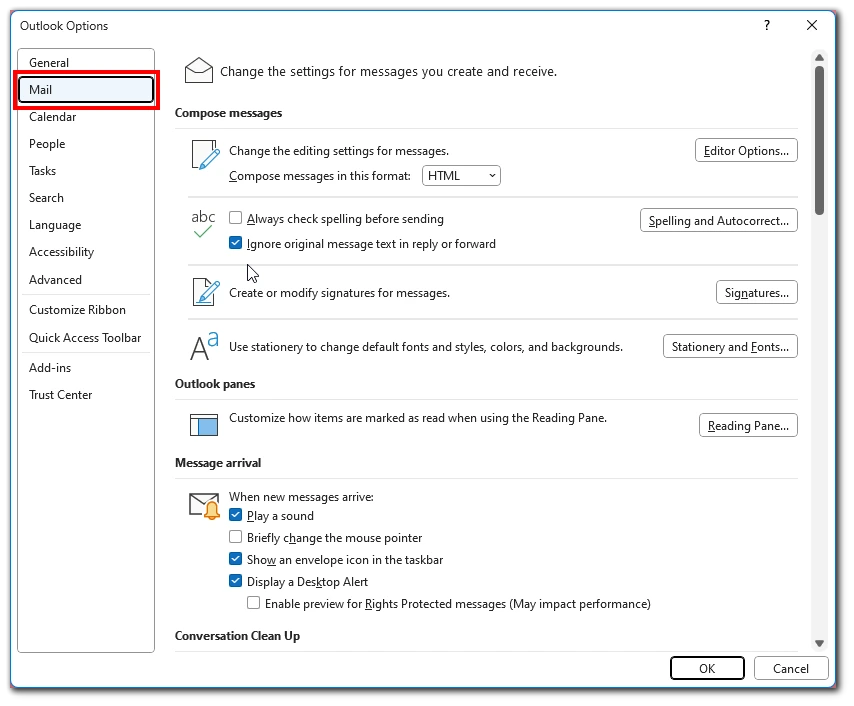
- Recherchez et désactivez l’option Afficher les prédictions de texte pendant la saisie de la liste. (décochez-la).
Sur Mac
- Lancez Outlook sur votre Mac.
- Cliquez ensuite sur Préférences dans le menu Pomme.
- Dans la fenêtre qui s’affiche, sélectionnez Autocorrection.
- Ensuite, vous devez cliquer sur Complétion du texte.
- Décochez la case Afficher les prédictions de texte pendant la saisie.
Notez que cette fonction apparaît si vous utilisez souvent Outlook et écrivez de nombreux courriels. Le système apprend à partir de vos courriels et apprend à faire une continuation automatique du texte. Par conséquent, si vous commencez à utiliser le système de messagerie électronique, vous ne trouverez probablement pas ce bouton dans les paramètres, car Outlook ne vous a pas encore suffisamment appris et ne peut pas encore suggérer de prédictions de texte.
Comment désactiver le texte prédictif dans Outlook sur la version web d’Office 365 ?
Une autre option utilisée par de nombreux utilisateurs est la version Web de Microsoft 365.
Elle ne nécessite aucune application supplémentaire. Vous devez utiliser le navigateur avec lequel vous êtes à l’aise. Dans ce cas, les instructions sont les mêmes pour tous les systèmes d’exploitation. Pour désactiver la prédiction de texte, vous aurez besoin de :
- Ouvrez Outlook dans n’importe quel navigateur pratique.
- Cliquez sur l’icône de l’engrenage en haut à droite de l’écran.
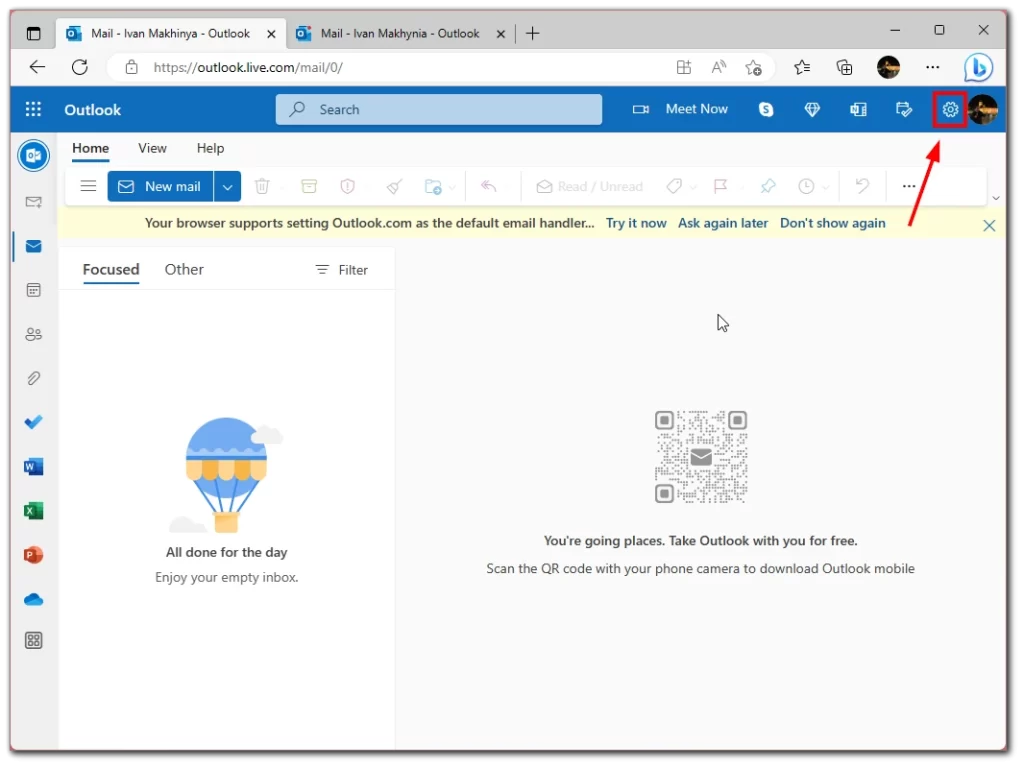
- Faites défiler la liste déroulante et sélectionnez Afficher tous les paramètres Outlook.
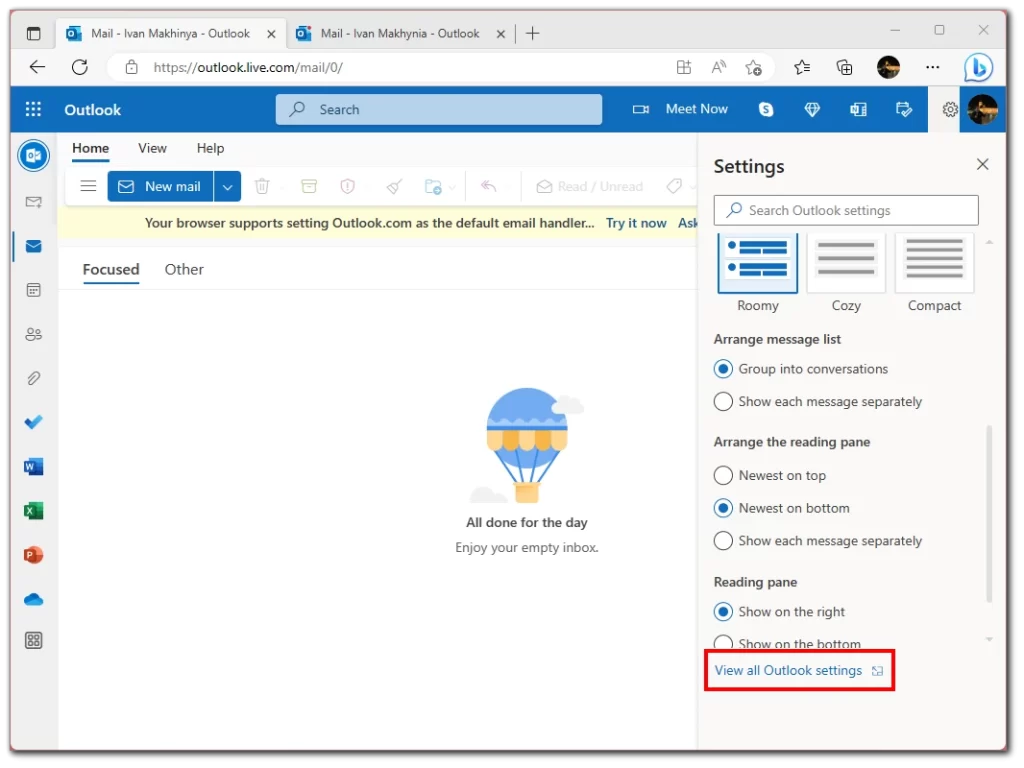
- Sélectionnez ensuite l’onglet Courrier.
- Continuer à composer et à répondre.
- Faites défiler vers le bas et décochez la case Suggérer des mots ou des phrases au fur et à mesure de la saisie.
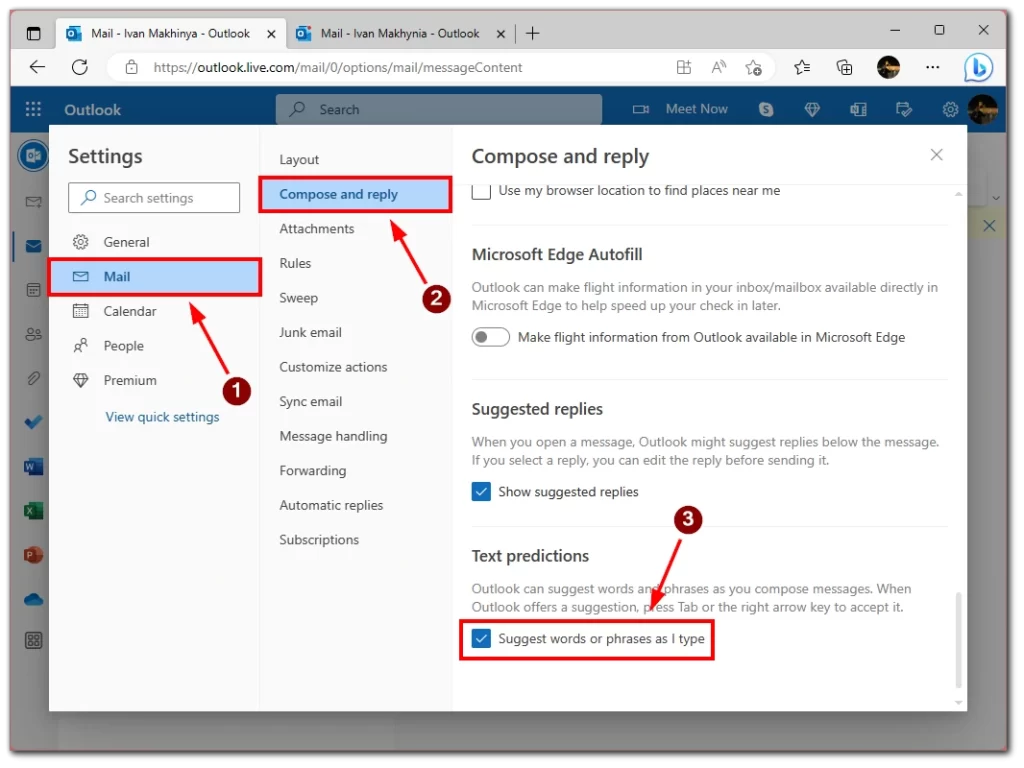
Notez que cette option sera disponible, que vous utilisiez Outlook fréquemment ou non. Si vous souhaitez la désactiver au préalable, vous pouvez le faire dès la première minute d’utilisation d’Outlook.
Comment désactiver le texte prédictif dans l’application mobile Outlook ?
Vous utiliserez probablement l’application mobile Microsoft Outlook lorsque vous écrirez des courriels à partir de votre smartphone ou de votre tablette. Vous y trouverez également la prédiction de texte. Pour la désactiver, vous devez :
- Sur la page d’accueil de l’application, cliquez sur l’icône de votre profil en haut de l’écran.
- Dans le menu latéral, sélectionnez les options à l’aide de l’icône en forme de roue dentée.
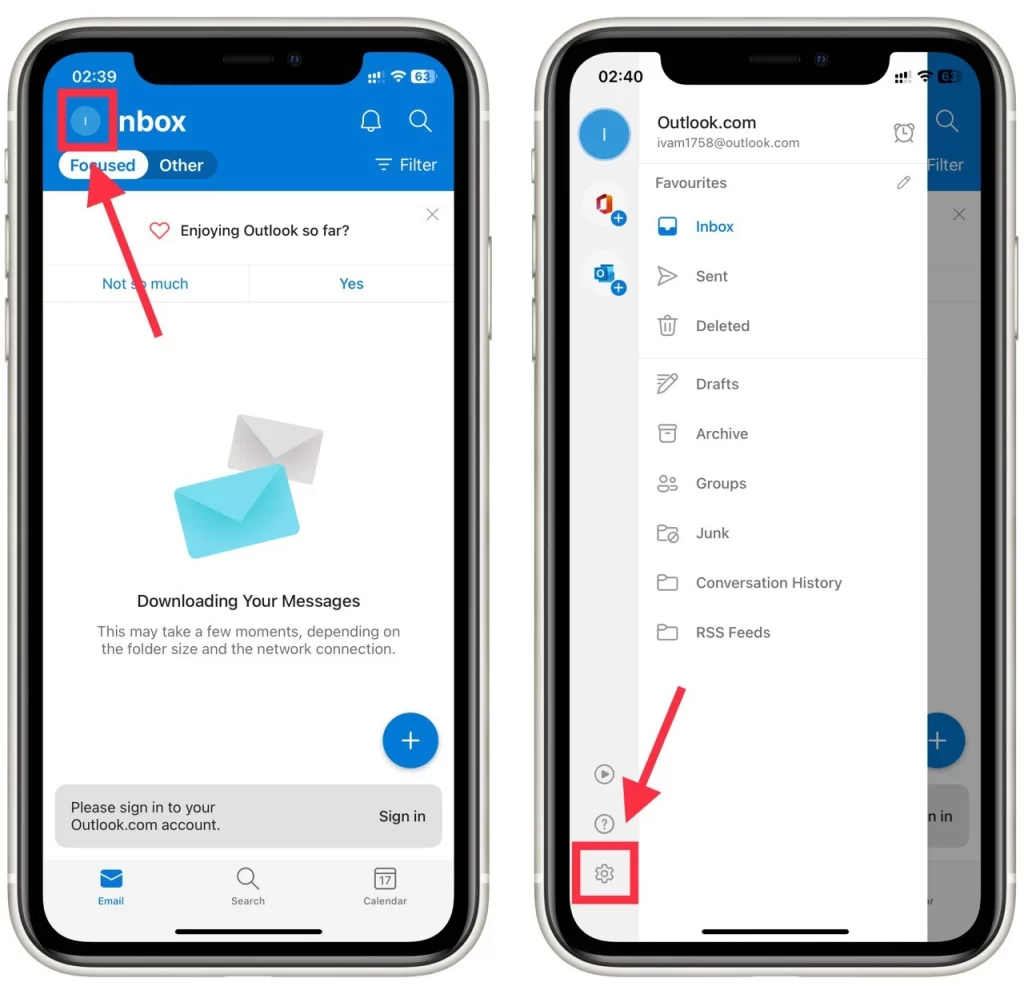
- Ensuite, vous devez cliquer sur votre compte de messagerie.
- Désactivez l’option Prédictions de texte.
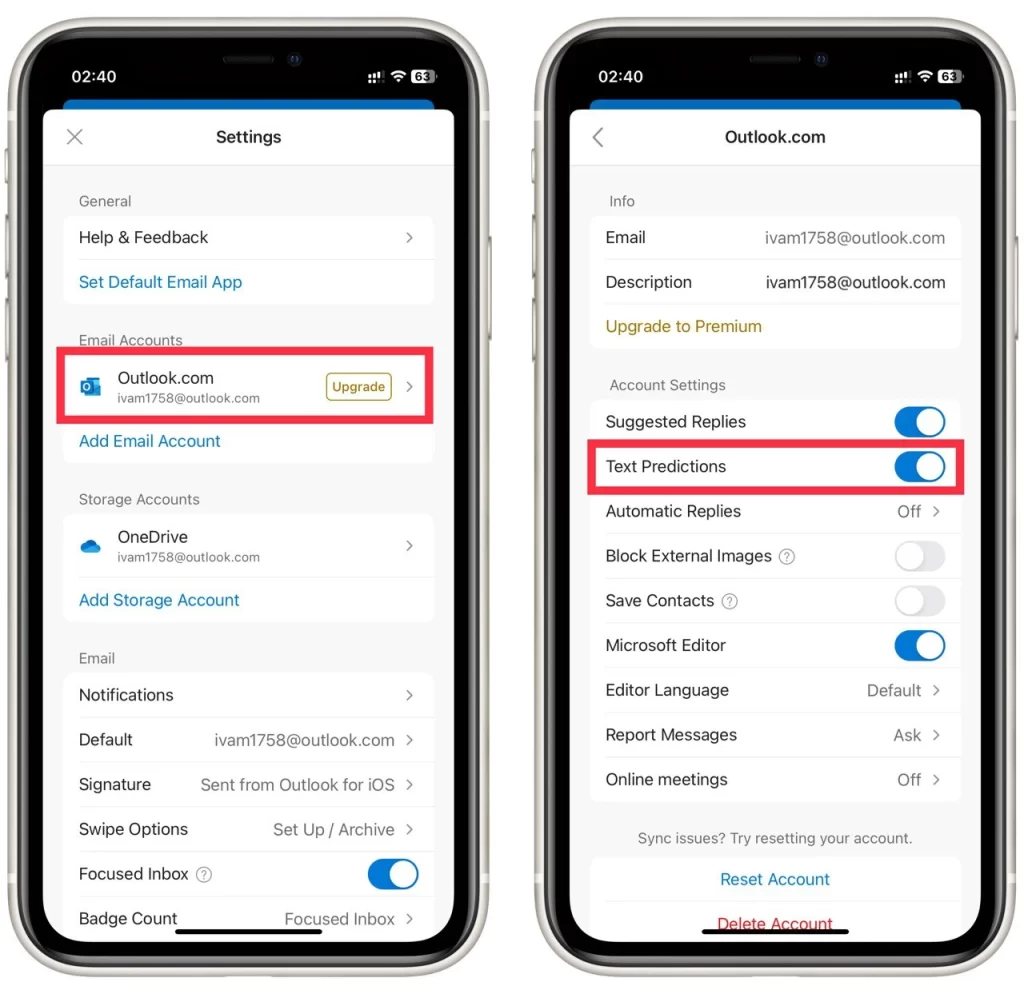
Notez que cette instruction sera universelle pour le système d’exploitation Android et les iPhones ou iPads. L’application mobile Outlook est pratiquement la même sur les différents systèmes.
Qu’est-ce que le texte prédictif dans Outlook ?
Le texte prédictif, également appelé autocorrection ou autocomplétion, est une fonction d’Outlook qui suggère des mots ou des phrases au fur et à mesure de la saisie. L’objectif du texte prédictif est de vous aider à taper plus rapidement et plus précisément en prédisant ce que vous allez taper et en vous proposant des suggestions basées sur ce que vous avez déjà tapé.
Lorsque vous commencez à taper un mot ou une phrase dans Outlook, la fonction de texte prédictif analyse ce que vous avez tapé et propose des suggestions basées sur l’usage courant et le contexte. Par exemple, si vous tapez le mot « réunion », Outlook peut suggérer « réunion » ou « réunions » en fonction du contexte de votre message. Cette fonction peut vous faire gagner du temps et des efforts en réduisant le nombre de frappes que vous devez effectuer et en corrigeant les erreurs que vous pouvez commettre lors de la saisie.
Le texte prédictif dans Outlook fonctionne à l’aide d’un dictionnaire de mots et d’expressions couramment utilisés en anglais. Ce dictionnaire est constamment mis à jour et affiné pour inclure de nouveaux mots et expressions au fur et à mesure que leur usage se répand. Outlook peut également apprendre vos habitudes de frappe au fil du temps et ajuster ses suggestions en conséquence.
Pourquoi faut-il désactiver le texte prédictif dans Outlook ?
Bien que le texte prédictif soit une fonction utile pour de nombreux utilisateurs, il existe plusieurs raisons pour lesquelles vous pouvez avoir besoin de le désactiver ou de personnaliser les options de correction automatique dans Outlook. Voici quelques scénarios dans lesquels vous pourriez vouloir désactiver le texte prédictif :
- Vous préférez taper vos messages manuellement : Certains utilisateurs préfèrent taper leurs messages manuellement plutôt que de se fier au texte prédictif. Cela peut s’expliquer par le fait qu’ils trouvent les suggestions distrayantes ou non pertinentes, ou qu’ils ont l’habitude de taper sans correction automatique. Dans ce cas, la désactivation du texte prédictif dans Outlook peut vous aider à vous concentrer sur la rédaction de vos messages dans vos propres mots, sans interférence.
- Les suggestions sont inexactes ou inappropriées : Bien que le texte prédictif soit conçu pour offrir des suggestions utiles en fonction de votre saisie, il peut parfois commettre des erreurs ou proposer des suggestions qui ne correspondent pas au contexte de votre message. Par exemple, si vous tapez un terme technique ou un nom qui ne figure pas dans le dictionnaire, Outlook peut proposer des suggestions incorrectes ou inappropriées. Dans ce cas, il est préférable de désactiver le texte prédictif ou de personnaliser les options de correction automatique afin d’éviter ces erreurs.
- Vous avez des préoccupations en matière de protection de la vie privée : Les algorithmes de texte prédictif peuvent collecter et stocker des données sur vos habitudes de frappe afin d’améliorer leur précision et leur pertinence au fil du temps. Certains utilisateurs ne sont pas à l’aise avec cette collecte de données et préfèrent désactiver le texte prédictif pour protéger leur vie privée.
- Vous utilisez des termes techniques ou du jargon qui ne figurent pas dans le dictionnaire : Si vous utilisez fréquemment des termes techniques ou du jargon qui ne figurent pas dans le dictionnaire de texte prédictif, Outlook peut proposer des suggestions incorrectes ou non pertinentes. Dans ce cas, il peut être nécessaire de désactiver un texte prédictif ou de personnaliser les options de correction automatique pour inclure ces termes.
- Vous préférez mieux contrôler votre frappe : Certains utilisateurs préfèrent contrôler davantage leur frappe et les messages qu’ils envoient. En désactivant le texte prédictif ou en personnalisant les options de correction automatique, vous pouvez vous assurer que vos messages sont tapés exactement comme vous le souhaitez.
Dans l’ensemble, si le texte prédictif peut être une fonction utile dans Outlook, il existe de nombreuses raisons de le désactiver ou de personnaliser les options de correction automatique. Que ce soit parce que vous préférez taper manuellement, que vous avez des préoccupations en matière de confidentialité ou que vous utilisez fréquemment des termes techniques, il existe de nombreuses façons de personnaliser votre expérience Outlook en fonction de vos préférences.